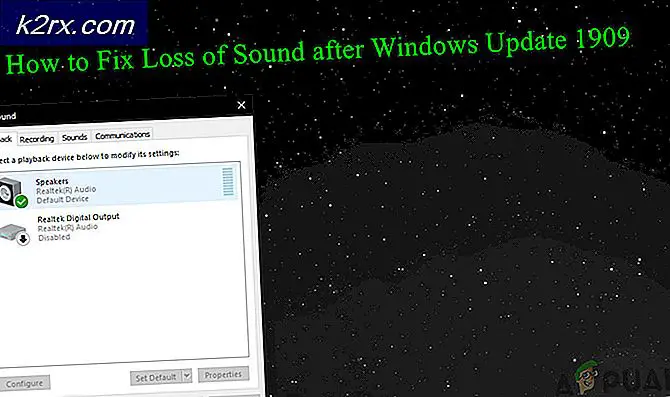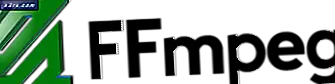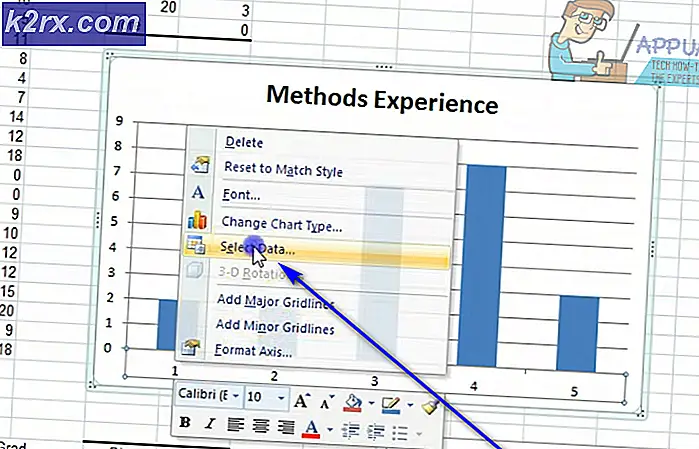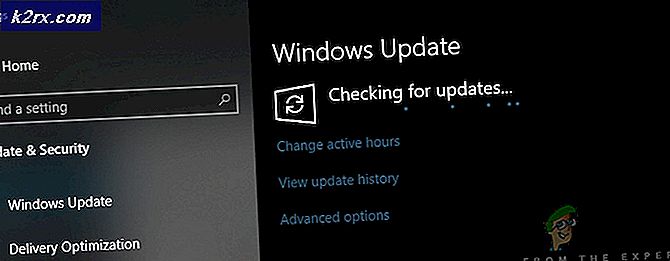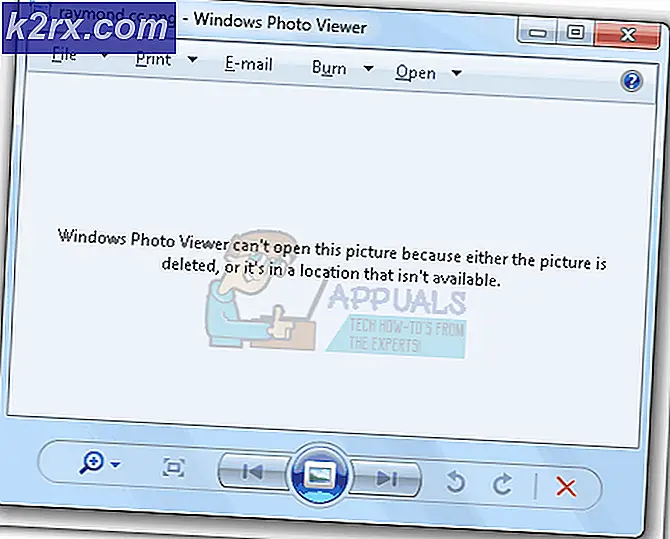Cara Memperbaiki Anda perlu memutakhirkan pemutar flash Anda
Adobe Flash Player telah cukup banyak hit atau miss dalam beberapa tahun terakhir, yang menyebabkan itu sepenuhnya diberhentikan dengan situs web populer seperti YouTube, dan built-in di browser seperti Google Chrome, untuk meminimalkan jumlah masalah keamanan dan kesalahan. Namun, ada pengguna yang tidak menggunakan Google Chrome dan masih membutuhkan Adobe Flash Player sesekali, dan mereka mungkin menghadapi masalah seperti jendela pop-up yang mengganggu yang tidak akan hilang, dan memberi tahu Anda bahwa Anda perlu untuk memperbarui Flash Player. Masalah lain yang mungkin Anda hadapi adalah jendela popup lain, tetapi kali ini Flash Player meminta Anda untuk menyimpan data di sistem Anda. Hal ini dapat terjadi paling sering dengan game online yang mengandalkan flash, jika Anda mencoba memutarnya dengan browser seperti Mozilla Firefox.
Untungnya, mana saja dari masalah ini yang Anda hadapi, ada perbaikan mudah. Anda akan dapat melakukannya dalam waktu yang sangat singkat, dan Anda akan memiliki game online Anda bermain dalam waktu singkat.
Metode 1: Pasang kembali Flash Player
Jika Anda mendapatkan pesan kesalahan pertama, mungkin saja Flash Player tidak berfungsi, atau Anda memiliki versi lama yang tidak berfungsi dengan halaman yang Anda coba muat. Untuk mengatasi ini dengan mudah, Anda dapat menghapus Flash Player dan menginstal ulang versi terbaru dengan mengunduhnya dari situs web Adobe.
- Untuk menghapus Flash Player, Anda perlu membuka Control Panel, dengan menekan tombol Windows pada keyboard Anda, mengetik Control Panel dan membuka hasilnya. Atau, jika Anda menggunakan versi Windows yang lebih lama, Anda akan menemukan Control Panel di menu ketika Anda menekan Windows pada keyboard Anda.
- Setelah berada di Control Panel, cari Program dan Fitur, atau Tambah atau Hapus Program jika Anda menggunakan versi Windows yang lebih lama. Anda mungkin perlu mengubah View untuk menemukannya (lihat gambar). Klik dan Anda akan disajikan dengan daftar perangkat lunak yang saat ini diinstal di komputer Anda, di mana Anda perlu menemukan Flash Player.
- Klik Flash Player, dan klik Uninstall. Ikuti panduan dan petunjuknya dan pada akhirnya, Anda akan menghapus Flash Player. Mulai ulang sistem Anda .
- Buka folder Unduhan Anda, atau di mana pun Anda menyimpan pengaturan untuk Adobe Flash, yang Anda unduh dari situs web, dan cari file pengaturan. Mulai dengan mengklik dua kali, dan ikuti wizard untuk menyelesaikan pengaturan. Sekali lagi, restart sistem Anda begitu selesai.
Metode 2: Aktifkan Shockwave Flash di Firefox
Jika Anda menggunakan Firefox, Anda harus mengaktifkan Shockwave Flash, yang pada dasarnya adalah Flash Player, dan ini dapat membantu Anda mengatasi masalah Anda dengan Flash yang membutuhkan pembaruan.
- Buka Mozilla Firefox dan buka menu Add-ons, baik dengan menekan Ctrl, Shift dan A secara bersamaan, atau dengan mengklik Tools, dan kemudian Add-ons.
- Pilih Plugin di sisi kiri, dan dalam daftar, temukan Shockwave Flash. Anda harus dapat melihat status di sebelah kanan namanya. (Pada gambar, misalnya, dinonaktifkan)
- Ubah status plugin menjadi Always Activate dari menu dropdown. Ini akan mengaktifkan plugin, setelah itu Anda dapat menutup kotak dialog.
Metode 3: Ubah pengaturan penyimpanan Flash Player
Jika Anda memiliki pesan kedua, yaitu Flash Player yang memberi tahu Anda bahwa itu ingin menyimpan data di sistem Anda, mungkin saja perizinannya tidak disetel dengan benar, atau tidak diperbolehkan cukup ruang untuk data yang ingin toko. Untuk situasi ini, ada beberapa hal yang harus Anda lakukan.
- Buka situs untuk Pengaturan Penyimpanan Global Flash Player . Seperti yang disebutkan di situs web, jendela di bagian atas situs web sebenarnya adalah Flash Player khusus Anda. Perubahan apa pun yang Anda lakukan, berlaku untuk sistem Anda.
- Centang kedua Izinkan konten Flash pihak ketiga untuk menyimpan data di komputer Anda, serta Simpan komponen Flash umum untuk mengurangi waktu unduh. Seiring dengan ini, Anda dapat meningkatkan jumlah ruang disk yang diizinkan untuk digunakan oleh Flash Player. 100KB adalah titik awal yang baik, tetapi Anda dapat meningkatkannya jika tidak cukup.
- Buka situs untuk Pengaturan Penyimpanan Situs Web Flash Player . Sekali lagi, ini adalah Flash Player Anda. Pilih situs web yang bermasalah, dan pilih Selalu izinkan agar Flash Player tidak meminta izin penyimpanan setiap saat.
Ketika Anda selesai dengan semua langkah yang disebutkan di atas, Flash Player seharusnya berfungsi dengan benar.
Adobe Flash telah menjadi hit dan miss, terutama dengan semua masalah keamanan, dan tidak mengherankan bahwa industri telah memilih untuk menghindarinya bila memungkinkan. Namun, jika Anda menghadapi beberapa masalah ini, menggunakan metode yang dijelaskan sebelumnya akan membantu Anda menyingkirkannya.
TIP PRO: Jika masalahnya ada pada komputer Anda atau laptop / notebook, Anda harus mencoba menggunakan Perangkat Lunak Reimage Plus yang dapat memindai repositori dan mengganti file yang rusak dan hilang. Ini berfungsi dalam banyak kasus, di mana masalah ini berasal karena sistem yang rusak. Anda dapat mengunduh Reimage Plus dengan Mengklik di Sini